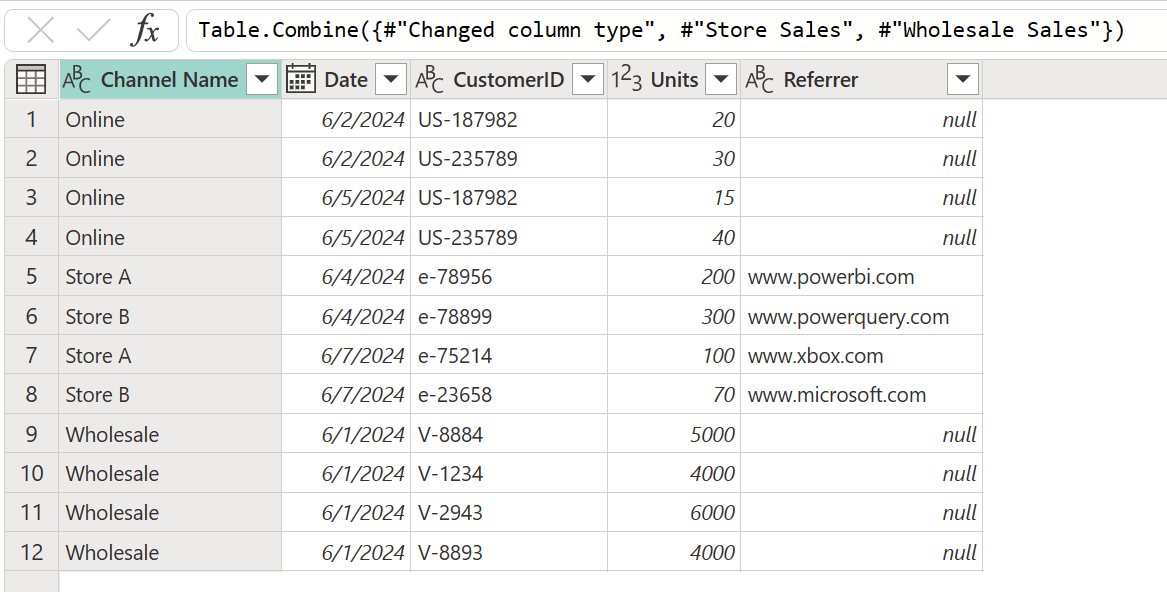Abfragen anfügen
Die Append-Operation erstellt eine einzelne Tabelle, indem sie den Inhalt einer oder mehrerer Tabellen zu einer anderen hinzufügt und die Spaltenüberschriften der Tabellen zusammenfasst, um das Schema für die neue Tabelle zu erstellen.
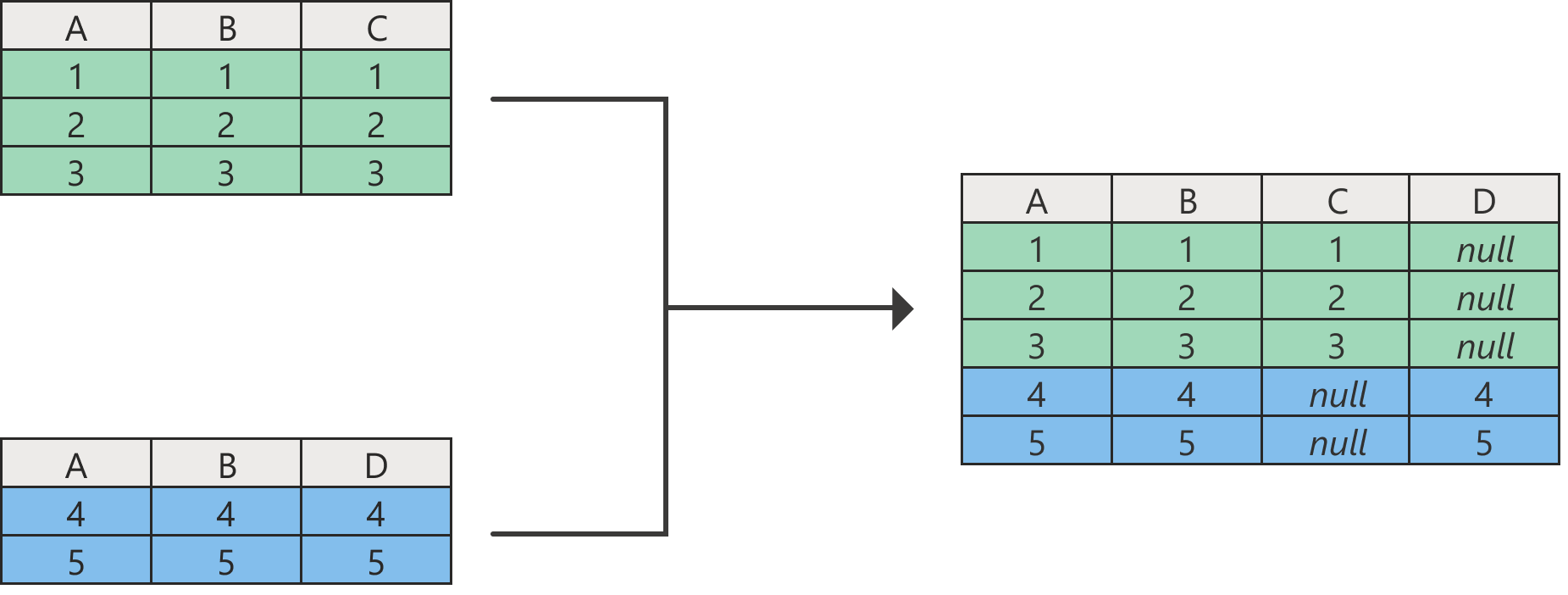
Hinweis
Wenn Tabellen, die nicht die gleichen Spaltenüberschriften haben, angehängt werden, werden alle Spaltenüberschriften aus allen Tabellen an die resultierende Tabelle angehängt. Wenn eine der angehängten Tabellen keine Spaltenüberschrift aus anderen Tabellen hat, zeigt die resultierende Tabelle Null werte in der entsprechenden Spalte an, wie in der vorherigen Abbildung in den Spalten C und D zu sehen ist.
Sie finden den Befehl Abfragen anhängen auf der Registerkarte Start im Menüpunkt Kombinieren. Im Dropdown-Menü gibt es zwei Optionen:
- Abfragen anfügen zeigt das Dialogfeld Anfügen an, um weitere Tabellen zur aktuellen Abfrage hinzuzufügen.
- Abfragen als neu anhängen zeigt das Dialogfeld Anhängen an, um eine neue Abfrage durch Anhängen mehrerer Tabellen zu erstellen.
Für den Vorgang des Anhängens sind mindestens zwei Tabellen erforderlich. Das Dialogfeld "Anfügen " verfügt über zwei Modi:
- Zwei Tabellen: Kombinieren Sie zwei Tabellenabfragen miteinander. Dieser Modus ist der Standardmodus.
- Drei oder mehr Tabellen: Erlauben Sie eine beliebige Anzahl von Tabellenabfragen zu kombinieren.
Hinweis
Die Tabellen werden in der Reihenfolge angefügt, in der sie ausgewählt wurden, beginnend mit der Primärtabelle für den Modus Zwei Tabellen und ab der primären Tabelle in der Liste Anzufügende Tabellen für den Modus Drei oder mehr Tabellen.
Zwei Tabellen anhängen
Verwenden Sie für das Beispiel in diesem Artikel die folgenden zwei Tabellen mit Beispieldaten:
Online-Verkauf: Verkäufe, die über einen Online-Kanal getätigt werden.
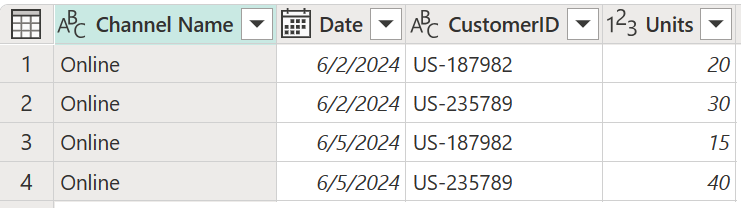
Ladenverkäufe: Verkäufe, die über die physischen Standorte des Unternehmens getätigt werden.
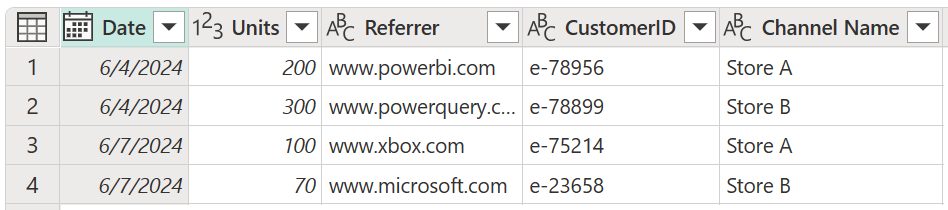
Um diese Tabellen anzuhängen, wählen Sie zunächst die Tabelle Online-Verkauf. Wählen Sie auf der Registerkarte Start die Option Abfragen anhängen, wodurch ein neuer Schritt in der Online-Verkaufsabfrage erstellt wird. Die Tabelle Online-Verkauf ist die primäre Tabelle. Die Tabelle, die an die primäre Tabelle angefügt werden soll, ist Ladenverkäufe.
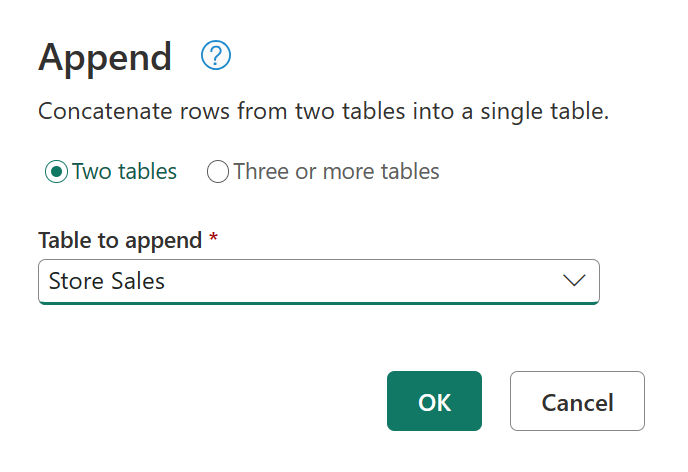
Power Query führt den Anfügevorgang auf der Grundlage der Namen der Spaltenüberschriften aus, die in beiden Tabellen gefunden werden, und nicht auf der Grundlage ihrer relativen Position in den Kopfzeilenabschnitten der jeweiligen Tabellen. In der endgültigen Tabelle sind alle Spalten aus allen Tabellen angefügt.
Falls eine Tabelle keine Spalten enthält, die in einer anderen Tabelle zu finden sind, erscheinen in der entsprechenden Spalte Nullwerte, wie in der Spalte Referrer der endgültigen Abfrage angezeigt.
Drei oder mehr Tabellen anhängen
In diesem Beispiel möchten Sie nicht nur die Tabellen Online-Verkauf und Ladenverkauf anhängen, sondern auch eine neue Tabelle namens Großhandelsverkauf.
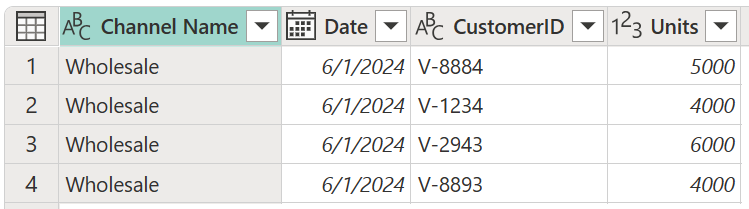
Der neue Ansatz für dieses Beispiel besteht darin, die Option Abfragen als neu anhängen zu wählen und dann im Dialogfeld Anhängen die Optionsschaltfläche Drei oder mehr Tabellen zu wählen. Wählen Sie in der Liste Verfügbare Tabelle(n) jede Tabelle aus, die Sie anhängen möchten, und wählen Sie dann Hinzufügen. Wenn alle gewünschten Tabellen in der Liste Anzuhängende Tabellen erscheinen, wählen Sie OK.
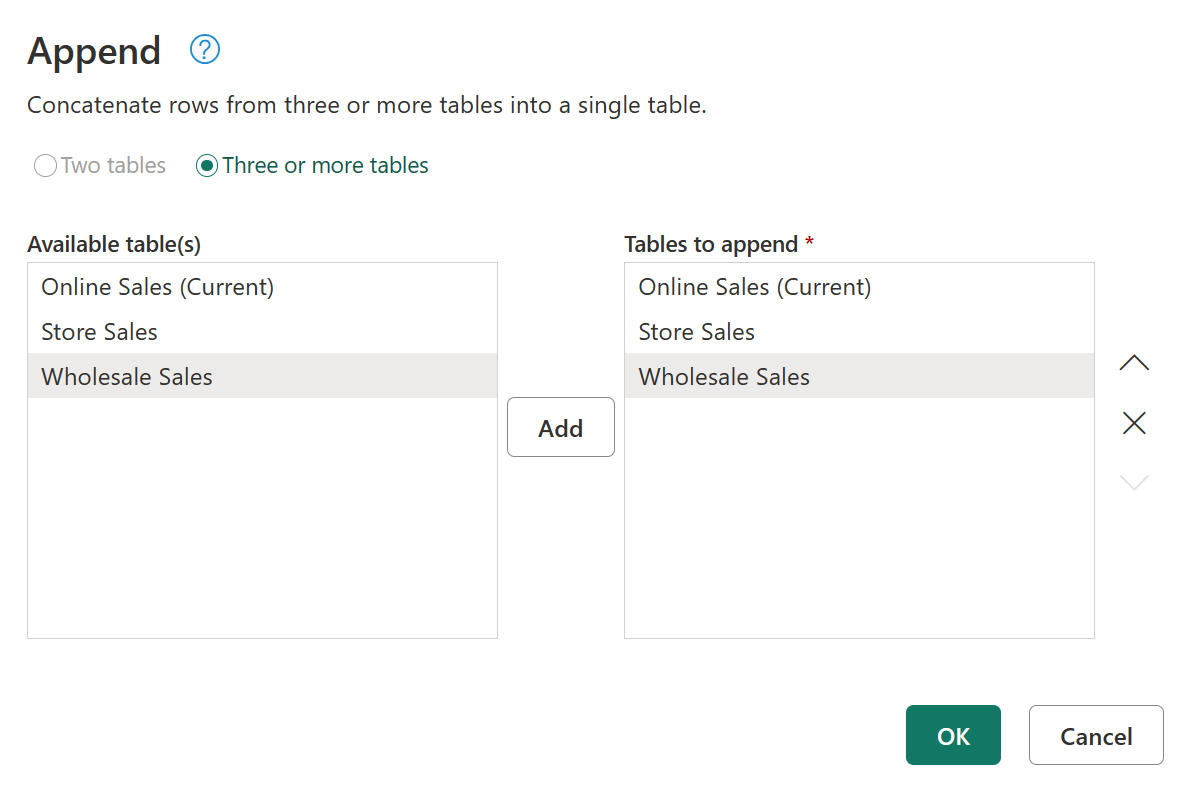
Nach der Auswahl von OK wird eine neue Abfrage erstellt, an die alle Tabellen angefügt werden.